Dotyczy wersji: 2020.1.x i wyższych; autor: Michał Kastelik
Dodatek WEBCON BPS do MS Teams umożliwia integrację platformy WEBCON BPS z Microsoft Teams. Poniższy artykuł przedstawia proces instalacji oraz konfiguracji dodatku. Pokażemy też, w jaki sposób można uzyskać dostęp do listy zadań.
Instalacja dodatku Teams
Proces polega na pobraniu pliku dodatku, a następnie jego instalacji bezpośrednio w programie MS Teams. Każdy użytkownik może wykonać taką instalację samodzielnie – nie musi posiadać uprawnień administratorskich.
Na WEBCON BPS Portal kliknij w menu użytkownika i wybierz opcję „Zainstaluj dodatki MS Office” – „Teams”. Na ekranie pojawi się okno umożliwiające pobranie dodatku – kliknij przycisk „Pobierz plik pakietu aplikacji dla Teams”.
Dalszą instalację wykonujemy w programie MS Teams – możemy przeprowadzić ją zarówno w wersji desktopowej lub webowej (w systemie Windows oraz Mac OS).
W oknie aplikacji MS Teams kliknij znajdujący się po lewej stronie przycisk „Aplikacje”, a następnie „Przekaż aplikację niestandardową” – wskaż wcześniej pobrany plik. W oknie instalacji dodatku klikamy „Dodaj”.
Na ekranie pojawi się okno logowania do WEBCON BPS – po poprawnym zalogowaniu na ekranie w aplikacji MS Teams pojawi się zainstalowany dodatek.
Aby przejść do listy zadań wystarczy po kliknięciu ikony aplikacji WEBCON nacisnąć zakładkę „My Tasks”.
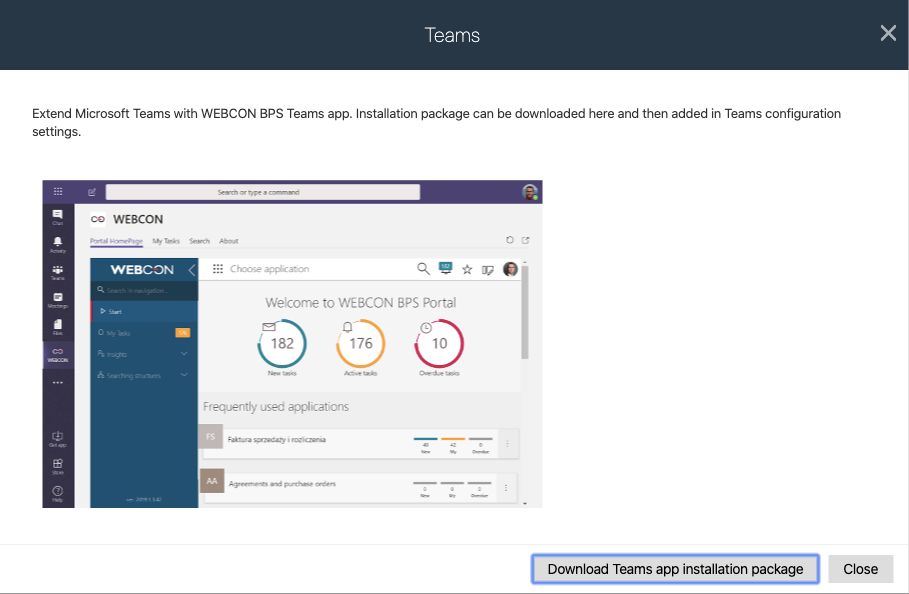
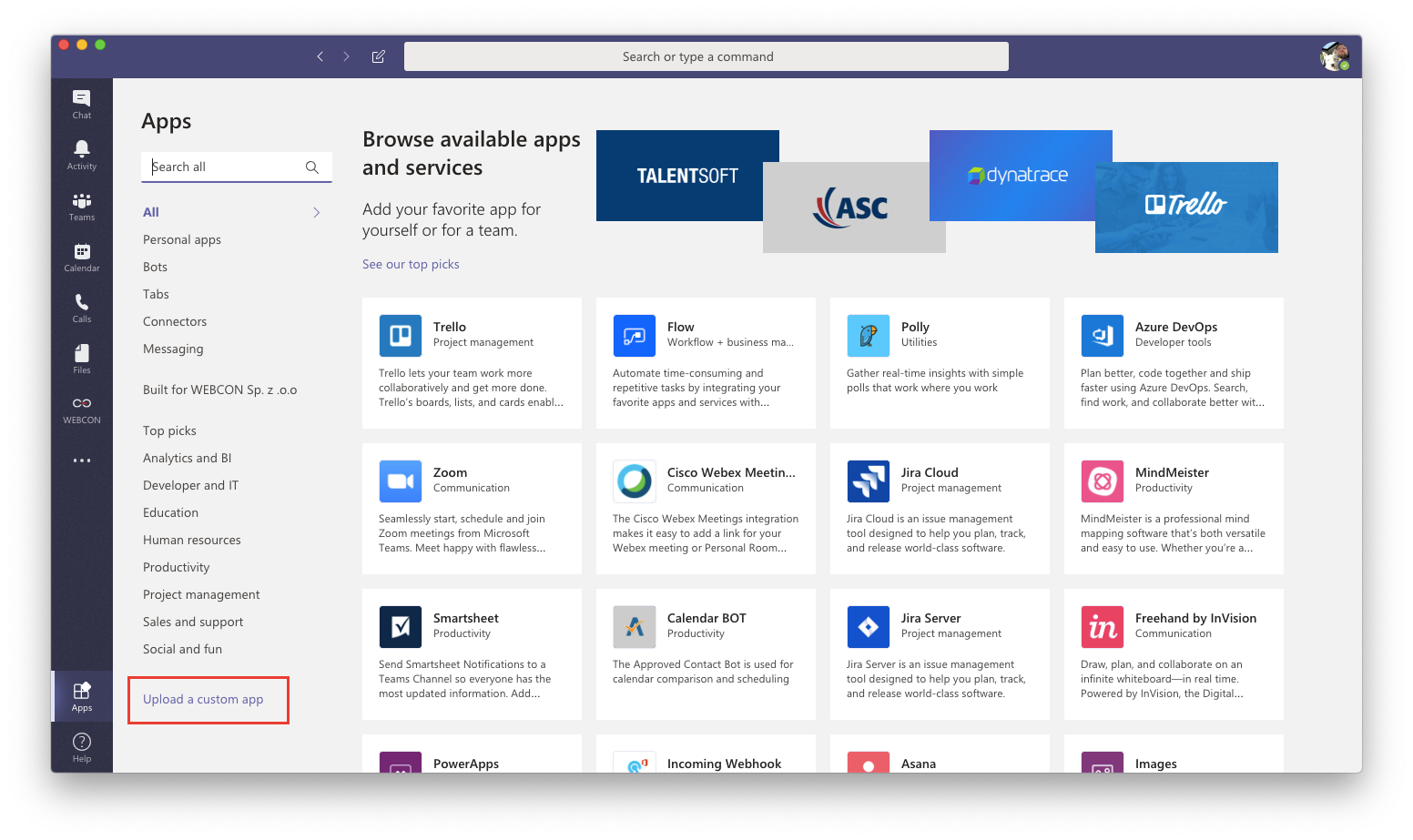
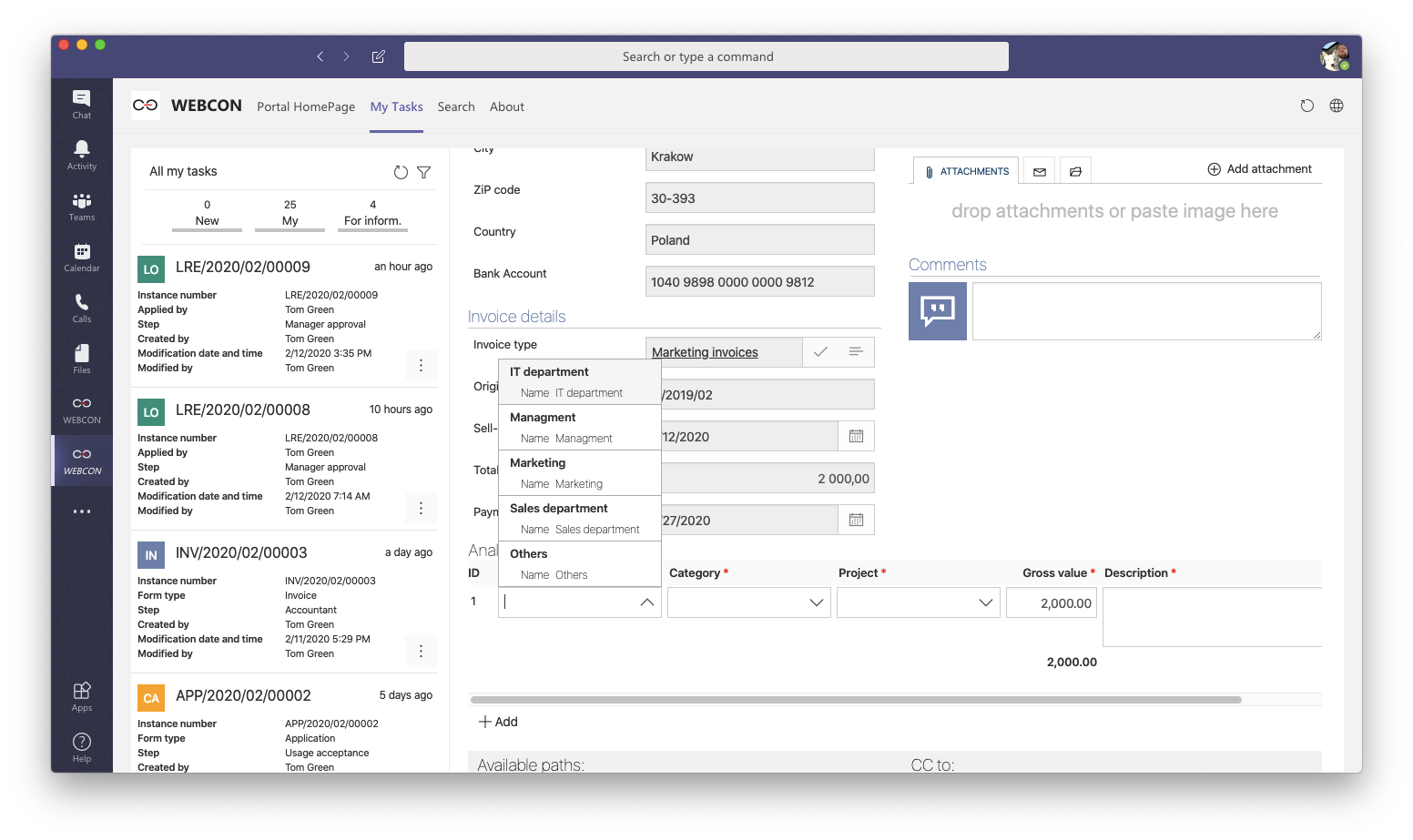
Przy próbie instalacji krzyczy o niemożności przeanalizowania manifestu.
Coś jeszcze trzeba zrobić?
Będę wdzięczny za pomoc.
Wersja 2020.1.2.227
Dzień dobry,
Problem może pojawić się w sytuacji, gdy uruchomione jest środowisko bez protokołu https, ponieważ dodatek WEBCON BPS dla MS Teams wymaga, aby platforma była zainstalowana razem z certyfikatem https.
Bardzo dziękuję za informację.
Czy przekonfigurowanie http na https jest możliwe w istniejącej instalacji?